Positionner / Repositionner un simulateur en AR
En AR, votre mobile recalcule constamment la position du simulateur en fonction de vos mouvements dans l'espace. Ses capteurs doivent donc être capables de reconnaître l'environnement à tout moment.
Nous vous recommandons de prendre le temps de correctement ancrer le simulateur dans votre environnement car un mauvais ancrage peut altérer l'expérience utilisateur : objets hors de proportion ou partant à la dérive, simulateur enfoncé dans le sol ou flottant dans les airs.
Bonnes et mauvaises pratiques
Afin de tirer le meilleur parti des capteurs de votre mobile, nous vous conseillons de placer le simulateur dans un environnement présentant des variations de couleurs, de motifs ou de formes.
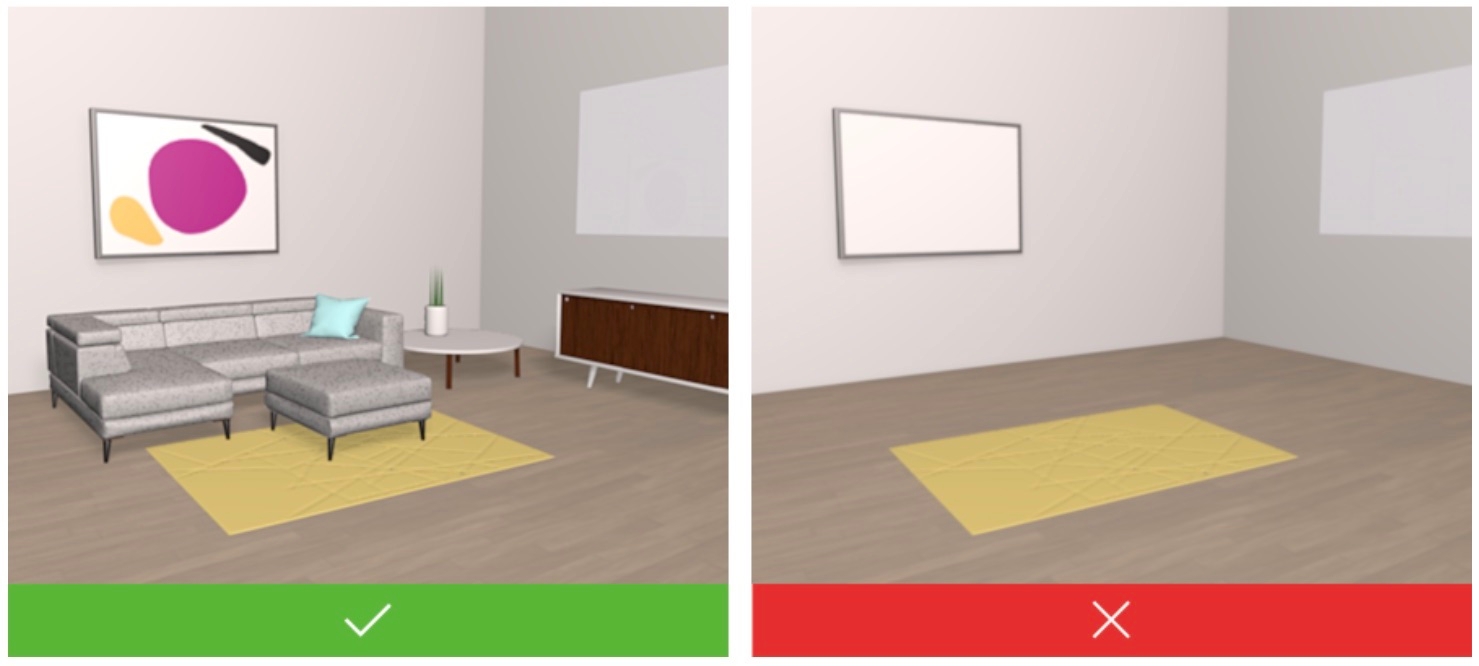
Évitez de placer le simulateur :
dans un endroit sombre ou très ensoleillé,
face à une fenêtre,
le long d'un mur uni, sans aucun élément reconnaissable,
face à des personnes en mouvement,
sur un sol uni, brillant ou avec des reflets.
Dans ce dernier cas, la pose d'un tapis coloré ou d'un simple post-it sur le sol permettra d'ancrer le simulateur et d'éviter qu'il parte à la dérive.
Positionner un simulateur
Déplacez votre mobile en visant des objets reconnaissables (meubles, cadres de fenêtres et de portes, objets de décoration, etc.). Ne visez pas uniquement le sol.
Une fois que la grille virtuelle a bien recouvert les surfaces planes autour de vous, placez le cercle blanc où vous voulez sur la grille, et tapez sur la coche bleue.
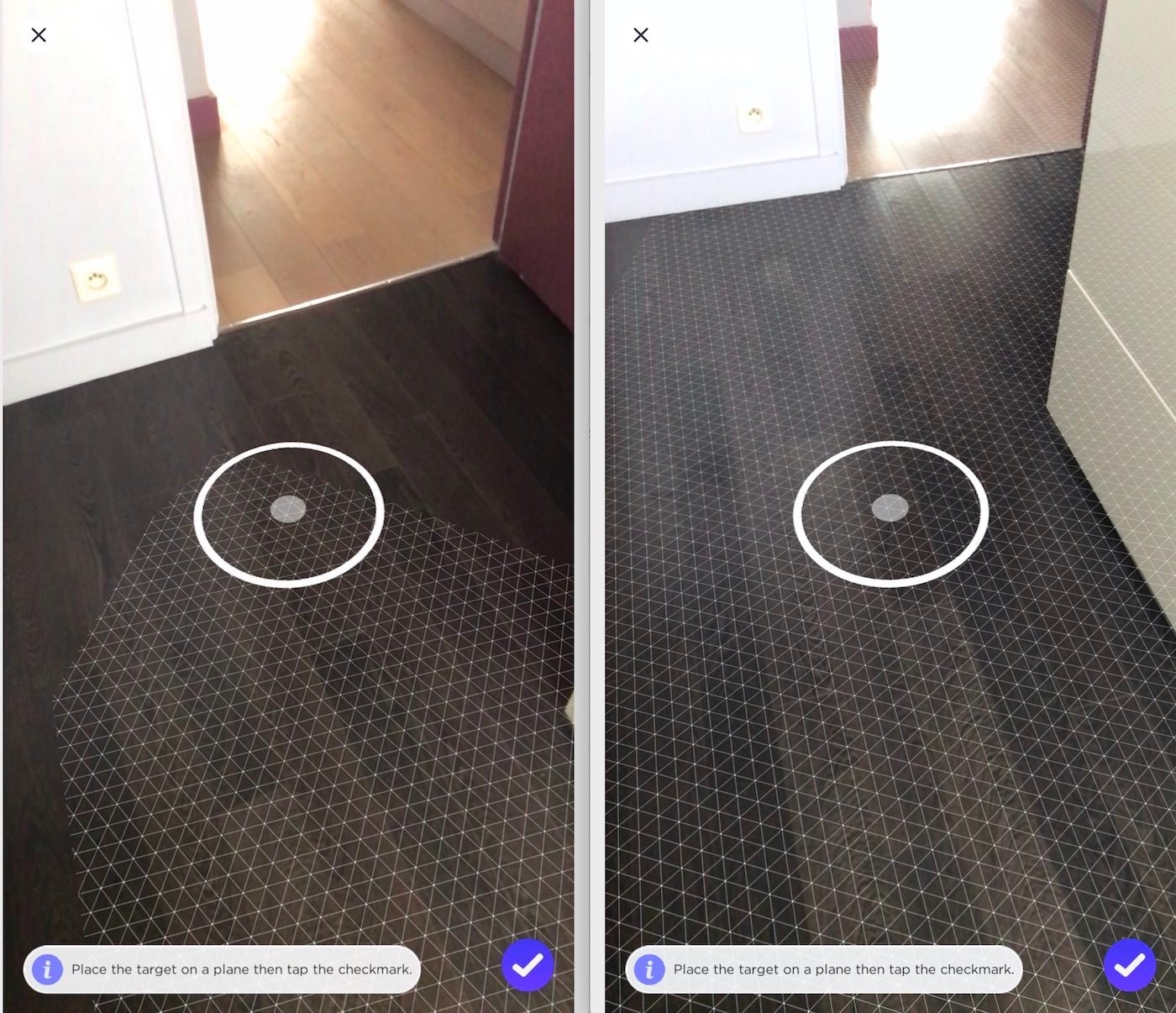
Repositionner un simulateur
Tapez sur la flèche multi-directionnelle en haut à gauche de l'écran.

Tapez au centre de la flèche circulaire et faites glisser votre doigt pour déplacer le simulateur latéralement ou d'avant en arrière.
Tapez sur la flèche elle-même pour faire pivoter le simulateur.
Enfin, tapez sur la coche bleue pour confirmer la nouvelle position.

En mode repositionnement, certains simulateurs peuvent également être redimensionnés en écartant deux doigts placés sur l'écran.
Last updated
